Revisión de Google Chromecast
Google ha lanzado su Chromecast, que es una de las opciones más asequibles disponibles cuando se trata de transmitir contenido de video en línea a su televisor. Para las personas que han estado buscando una forma simple de ver contenido de Netflix, YouTube y Google Play en su televisor, esta es una gran solución. En el momento de escribir este artículo, esas son las únicas opciones disponibles, aunque seguramente se agregarán más, ya que los desarrolladores tienen la oportunidad de trabajar con el dispositivo.
El Chromecast solo ha estado disponible por un corto período de tiempo y ya está agotado en la mayoría de los minoristas autorizados. La combinación del precio, el nombre de Google y su funcionalidad harán de este un producto muy popular. Si aún no lo ha hecho, le recomiendo pedir uno de Amazon para que su lugar esté en línea.
embalaje
Como parece ser el caso con la mayoría de estos tipos de productos, el Chromecast está bien empaquetado en una caja muy compacta.
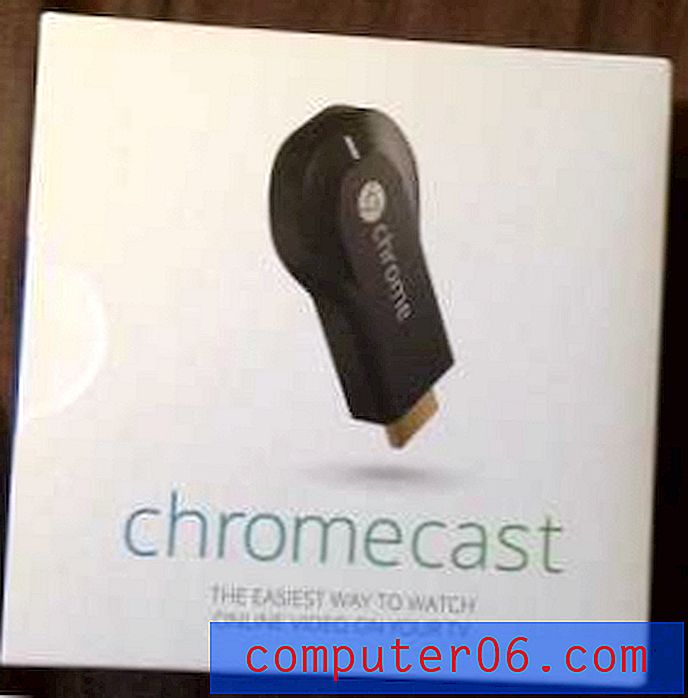
Cuando abre el cuadro, recibe algunas instrucciones de configuración simples, así como el propio Chromecast.

Cuando abras el resto del paquete, te quedarán las piezas en la imagen a continuación.

Estos elementos son Chromecast, el cable micro USB a USB que se conecta al cargador de pared, el cargador de pared en sí y un extensor HDMI. El extensor HDMI se incluye en caso de que las entradas en su televisor lo hagan de modo que el Chromecast no se pueda insertar directamente en uno de los puertos.
Mi televisor tiene algunos años, así que no tuve la suerte de poder usar el Chromecast sin el cable de alimentación. Sin embargo, si tiene un televisor más nuevo con al menos HDMI 1.4, el Chromecast podrá extraer energía directamente del puerto HDMI y el cable de alimentación será innecesario.
Preparar
El proceso de configuración es realmente tan simple como lo hacen las instrucciones en el interior de la aleta. Conecta el Chromecast a un puerto HDMI en su televisor, luego cambia el canal de entrada del televisor al puerto HDMI del Chromecast. Serás recibido con una pantalla como la siguiente.
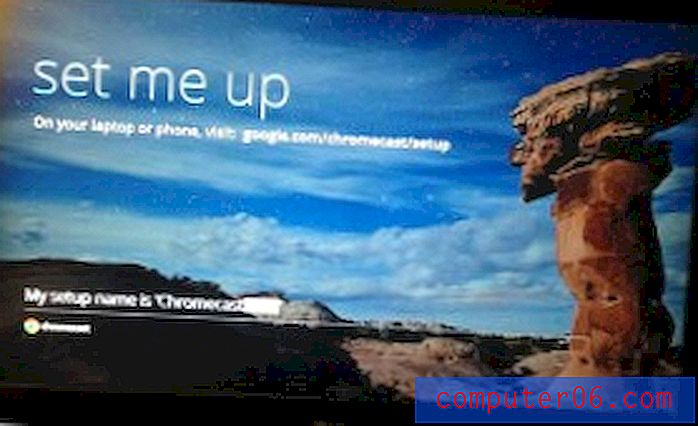
Luego, puede tomar una computadora portátil o un teléfono que esté conectado a la red Wi-Fi en la que se activará Chromecast e ir a la URL en la pantalla. Tendrá que conectarse a una red Wi-Fi temporal que el Chromecast está creando, luego siga las instrucciones en pantalla y conecte el Chromecast a la red Wi-Fi de su hogar. Todas las instrucciones aparecerán en la pantalla de su computadora portátil o teléfono inteligente, y todo el proceso debería tomar un par de minutos.
Usando el Chromecast
Estaba probando el Chromecast con mi iPhone, ya que parece ser la forma más conveniente para que las personas usen este dispositivo. También lo probé con mi MacBook Air porque quería ver cómo funcionaba la duplicación de pestañas, pero un teléfono inteligente era mucho mejor para mí.
En este punto, es importante tener en cuenta que Chromecast no viene con ningún tipo de control remoto. Necesitará tener otro dispositivo, como un teléfono inteligente o una computadora portátil, para poder usar Chromecast. Si está buscando algo que funcione completamente solo y esté en este rango de precios, entonces el Roku LT es probablemente una mejor opción para usted.
Entonces, después de configurar Chromecast, decidí probarlo con Netflix. (Probablemente debería verificar y asegurarse de que la aplicación de Netflix esté actualizada antes de intentar usarla con Chromecast). La primera vez que inicie Netflix después de instalar Chromecast, debería recibir este mensaje.
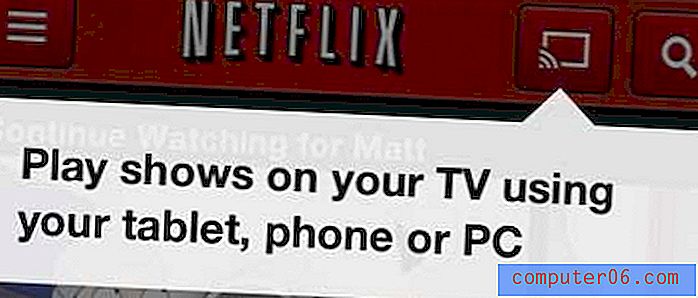
Luego puede ir y lanzar un video en Netflix, donde tendrá un ícono de Chromecast como el siguiente (es el ícono en la esquina inferior derecha), que puede usar para transmitir ese video al Chromecast.

El Chromecast funciona al transmitir esta URL directamente desde Internet, por lo que puede usar libremente su teléfono para navegar por otros sitios o consultar correos electrónicos sin afectar la visualización en el Chromecast.
El Chromecast tardó unos segundos en adquirir y comenzar a mostrar la transmisión de Netflix, pero se veía tan bien como la transmisión de Netflix en Roku 3, Apple TV o Playstation 3.
Como se mencionó anteriormente, también probé la duplicación de pestañas de una computadora portátil y descubrí que funcionaba bastante bien, aunque era un poco lenta. Reproduje algunos videos del servidor de medios Plex a través de Chrome y esos se veían geniales, pero leer páginas web resultó en un retraso notable cuando me desplazaba en la computadora en comparación con cuando se mostraba en la pantalla. No recomendaría esta función para juegos o edición de texto, pero es una buena opción si desea ver un video desde una ubicación que aún no es compatible directamente con Chromecast.
Impresiones
Este es un pequeño artilugio realmente genial, y va a ser increíblemente popular. El precio es increíble, y la funcionalidad del Chromecast solo mejorará con el tiempo. Tiene el inconveniente de tener que depender de un teléfono o computadora portátil para la selección de contenido, pero si tiene una red inalámbrica configurada en su hogar, entonces es probable que tenga algo que funcione con Chromecast.
La capacidad de duplicar pestañas desde el navegador Chrome va a terminar siendo la característica que más uso, y espero que sea una característica que también se agregará a la aplicación del navegador Chrome en el iPhone.
Si ya tiene un Apple TV o Roku, entonces probablemente sea bastante difícil justificar esta compra. Ya tiene acceso a la transmisión de contenido que Chromecast es capaz de hacer, y puede usar los controles remotos dedicados de esos dispositivos en lugar de depender de un teléfono o una computadora. Pero si desea algo para un dormitorio o un televisor que no se use con tanta frecuencia, el precio más bajo del Chromecast lo convertiría en una buena opción en esas situaciones.
El contenido limitado actualmente disponible es definitivamente un inconveniente, pero es algo que probablemente se solucionará en breve. Esto es solo especulación, pero me sorprendería si no viéramos el soporte de Hulu Plus, HBO Go y Amazon Instant en algún momento en el futuro cercano.
Si puede obtener un Chromecast y necesita ver Netflix y YouTube en su televisor, entonces esta es una gran compra. Hace lo que dice hacer muy bien, y su precio lo hace muy accesible para las personas que podrían haberse desconectado de los precios más altos del Apple TV o el Roku 3.



